LINEギフトはLINEのアプリを通してギフトを贈ることができるサービスのことです。
LINEギフトには、『eギフト』と『郵送ギフト』の2種類があり、eギフトはカジュアルなプレゼントに、郵送ギフトは少し気合の入ったプレゼントに適しています。
このページでは2種類のLINEギフトと、便利な検索機能、LINEギフトで実際にギフトを贈る方法を紹介していきます。
LINEギフトには2種類ある
LINEギフトには『eギフト』と『郵送ギフト』の2種類あります。ギフトを贈るシーンや相手に合わせて使い分けましょう。
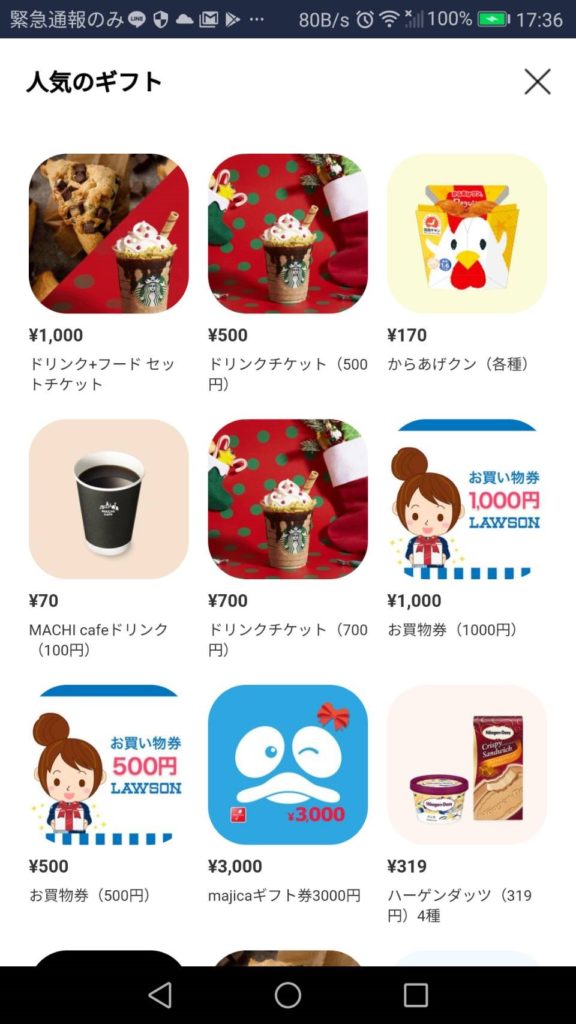
eギフト
eギフトは主に、ラインで贈ることができるチケットのプレゼントを指します。
受け取った人は、チケットが使える店舗にいって、そのチケットを店員さんに見せることで、商品を無料で受け取ることができます。
ラインで繋がっていれば、誰でも簡単にギフトを贈ることができるうえ、受け取った人は、近くにお店があれば、すぐに商品と交換することができるため、非常に便利です。
たとえば友人との待ち合わせで遅れそうな時に、スタバのラインギフトを贈って、「ごめん、ちょっと遅れそう!コーヒー飲んで待っていて」というようにeギフトを活用することもできます。
なお、eギフトには使用期限があることに注意しましょう。
eギフトの取り扱い店舗
eギフトには低価格帯の手軽に利用できる商品が揃っています。
スターバックス/ローソン/ミスタードーナツ/一蘭/サーティーワンアイスクリーム/ファミリーマート/ケンタッキーフライドチキン/コラ・コーラ/モスバーガー/Amazon/サンマルクカフェ/ミニストップ/GODIVA/日比谷花壇/KA・RA・DA factory/ドン・キホーテ/ Soup Stock Tokyo/Afternoon tea/flying tiger Copenhagen/PEACH JOHN/上島珈琲店
eギフト利用のおすすめシチュエーション
eギフトは低価格なものをカジュアルにプレゼントしたい場合にピッタリですが、その中でも特におすすめなのが、知り合いの方が入院されている時です。
知り合いの方が入院している時、「お見舞いに行くとかえって迷惑になるかもしれないけど、メッセージを送るだけではそっけないような」と感じることがあります。そんな時にeギフトであれば、LINE上で商品と交換できるチケットとメッセージを送ることができるため、お見舞いに行かずとも、手軽にプレゼントを贈り、気持ちを伝えることができます。
また通常のお見舞い品をプレゼントする場合とは異なり、LINEギフトの場合、有効期限内であれば受け取った方が任意のタイミングで商品と交換することができるため、ありがた迷惑となることも少ないです。
郵送ギフト
郵送ギフトは、ラインでギフトを贈った後に、受け取り側がラインギフトに自分の住所を入力することで、発送されるギフトです。食品から日用品、購入品まで様々な商品の取り扱いがあります。
eギフトは低価格帯のものが多く、記念日や誕生日などのイベント時に「手軽かつしっかりしたものを贈りたい」という時に便利です。またギフトを贈る際に住所を入力する必要がないため、住所を聞きにくいような場合にも重宝します。
LINEギフトの便利な検索機能
ラインギフトでは「シーン別」「カテゴリー別」で商品を検索することができます。
シーン別検索
シーン別では、以下のシーンから商品を選ぶことができます。

シーン別検索で選択できるシーン
誕生日祝い女性へ/誕生日祝い男性へ/結婚祝い/出産祝い/ちょっとしたお礼/内祝い/引越し祝い/昇進祝い
またこの他にも、季節のギフト特集も行われており、冬には「クリスマスのご褒美」「クリスマスに食べたいスイーツ」「クリスマスパーティー」「寒い冬こそビューティーグッズ」などの特集ギフトから気に入ったものを見つけることができます。
カテゴリー別検索
カテゴリー別では、以下のカテゴリーから商品を選ぶことができます。
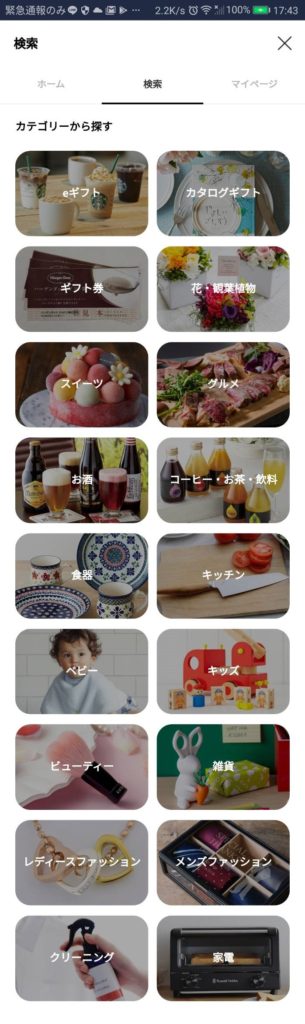
カテゴリ別検索で選択できるカテゴリ
eギフト/カタログギフト/ギフト券/花・観葉植物/スイーツ/グルメ/お酒/コーヒー・お茶・飲料/食器/キッチン/ベビー/キッズ/ビューティー/雑貨/レディースファッション/メンズファッション/クリーニング/家電
スタバのドリンクチケットをLINEギフトで贈ってみた
ここでは実際にLINEギフトを贈る過程を画像付きで解説していきます。
LINE ギフトを開く
まずはラインの画面を開きます。その後「ホーム」→「サービス」をタッチしてください。
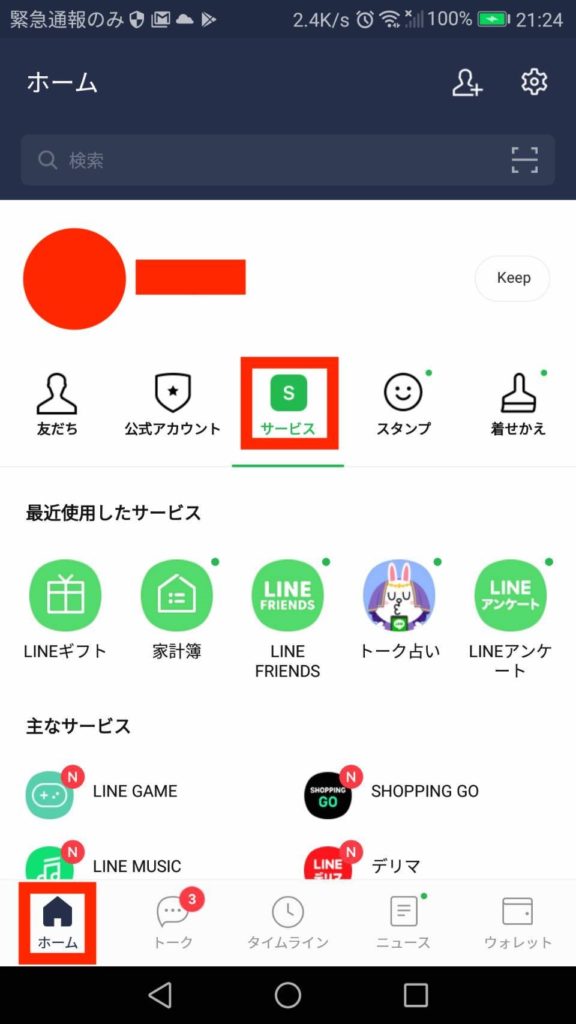
その後、主なサービスの中の「LINE ギフト」をタッチします。
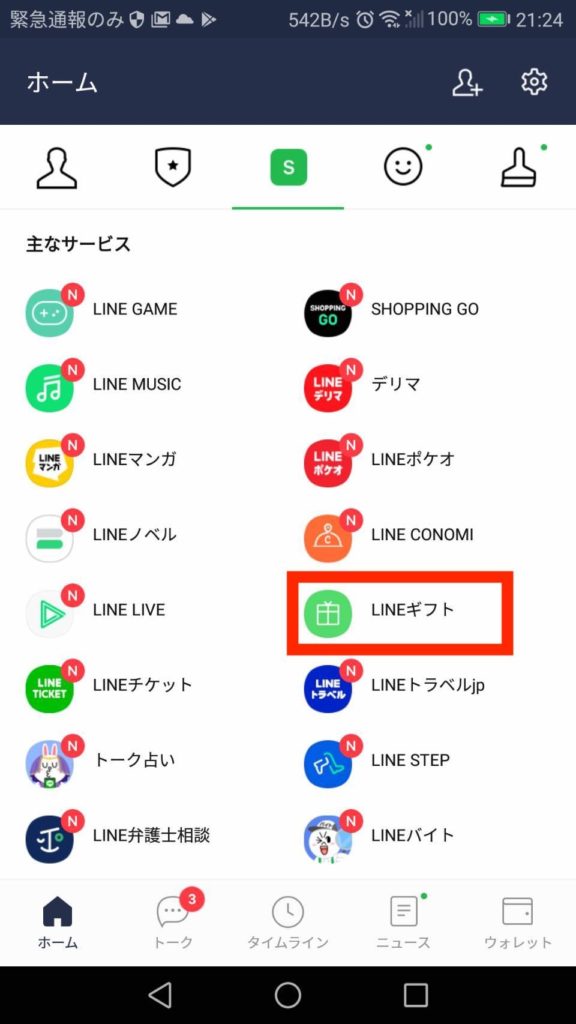
スタバのLINEギフトを探す
先ほどの操作でLINE ギフトのトップ画面に移ったはずです。そこからスタバのドリンクチケットを探していきます。必要に応じて、シーン別検索やカテゴリー検索、人気ランキングなどの検索機能を利用しましょう。目当ての商品が見つかったら、タッチしてください。
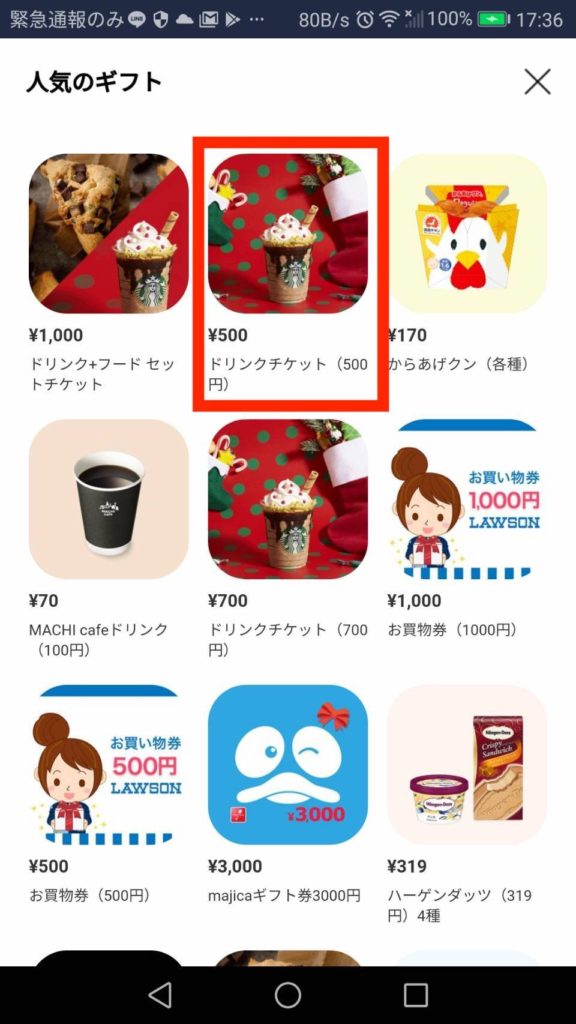
友だちにギフトを選択する
商品ページを開いて「自分用に購入」か「友だちにギフト」を選択します。今回は友人に贈るため「友だちにギフト」を選択しました。
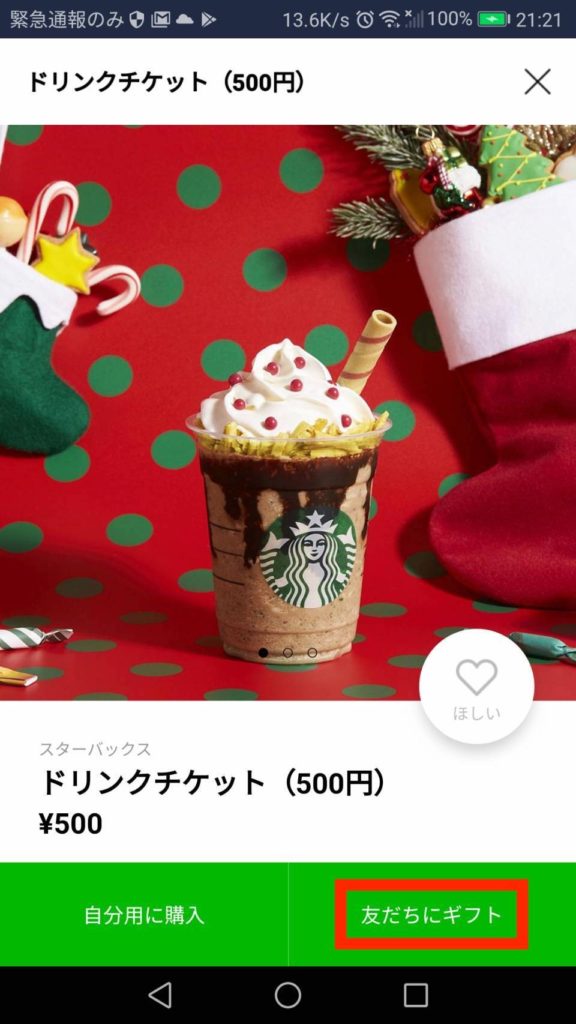
利用項目に同意
友だちにギフトを選択すると、下記の項目が表示されます。LINEギフトの利用規約に同意するかということと、20歳以上かということの確認です。2つのチェックボックスをタップして、「はじめる」をタッチします。
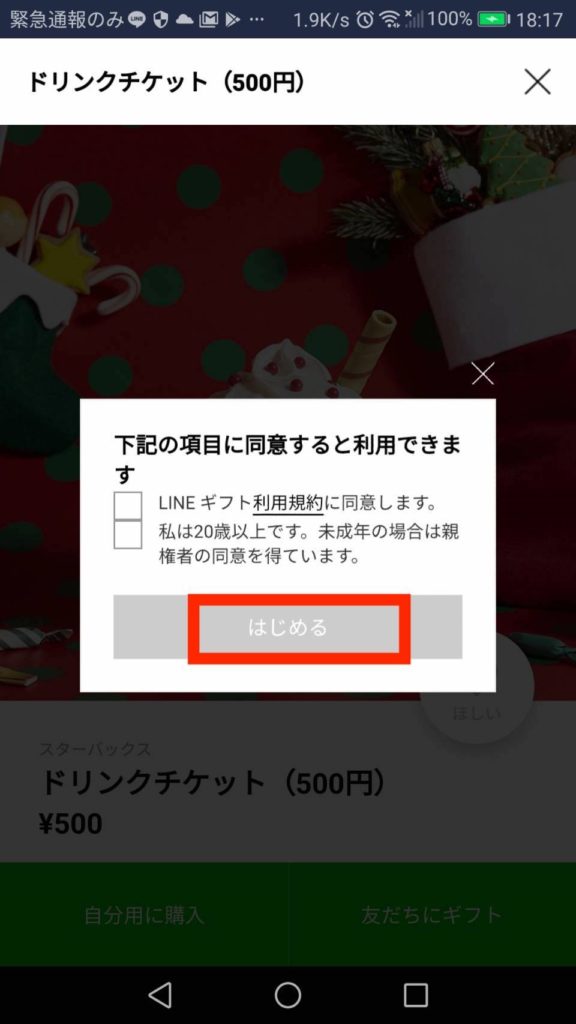
贈り先選択
友だちリストの中から贈る相手を探していきます。検索窓に名前を入れて検索すると簡単です。
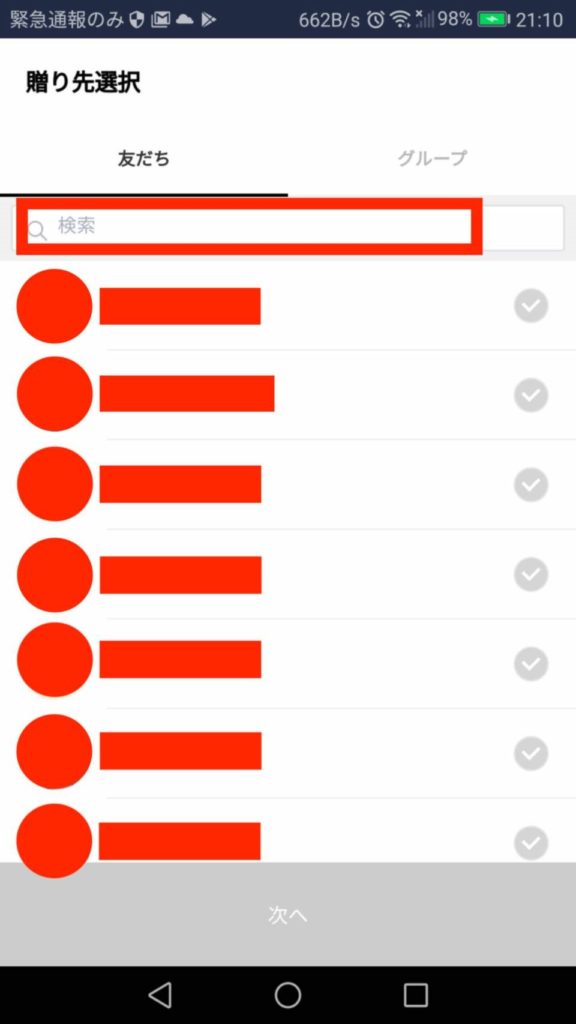
贈り先をタッチした後、「次へ」をタッチします。なお複数人に一括でLINEギフトを贈ることも可能です。
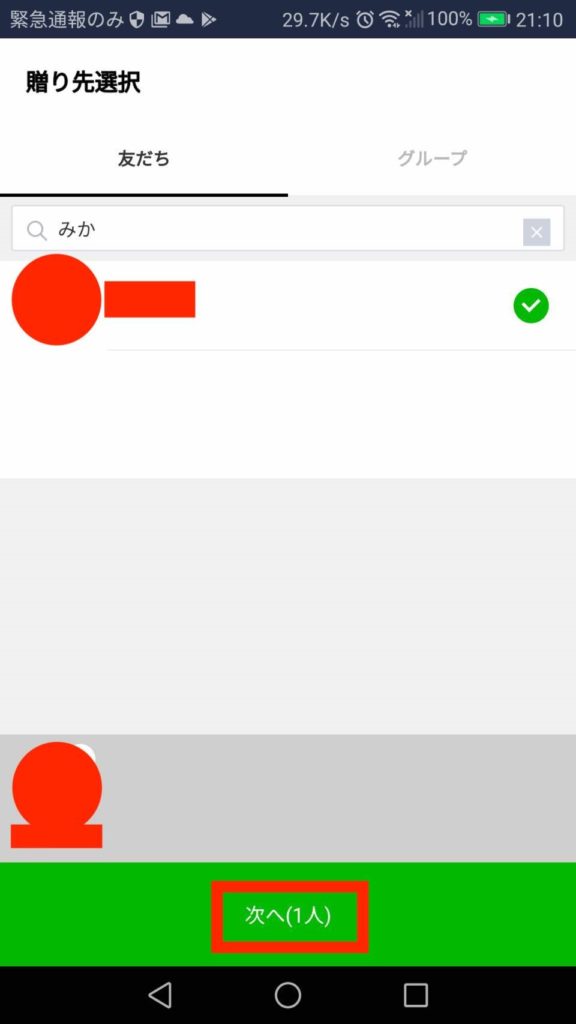
なおトーク画面から直接LINEギフトを贈ることも可能で、贈り先選択の手間を省くことができます。トーク画面から直接贈る場合、まず画面下部の「+」ボタンをタッチします。
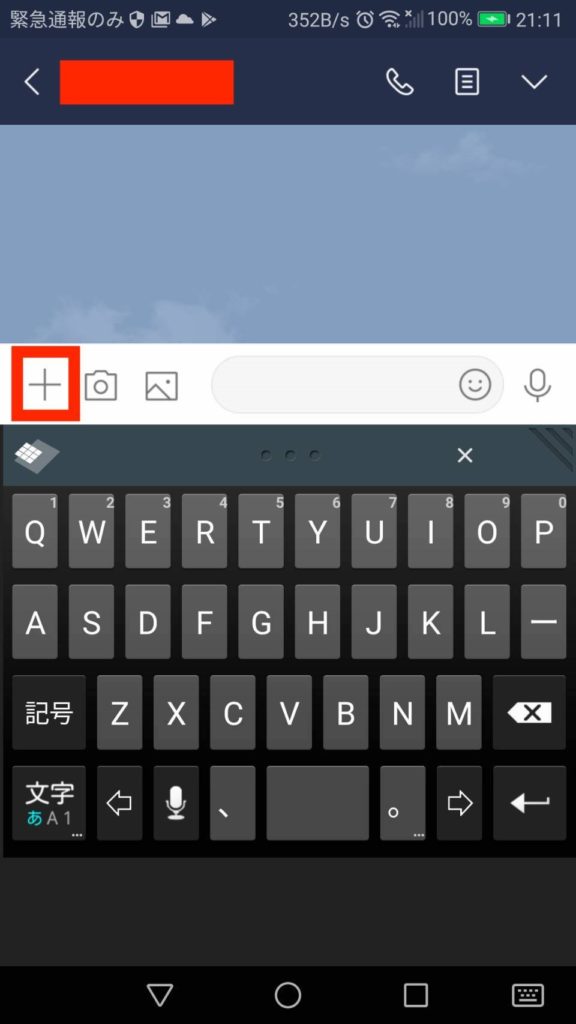
表示されるメニューの中からLINEギフトを選択します。
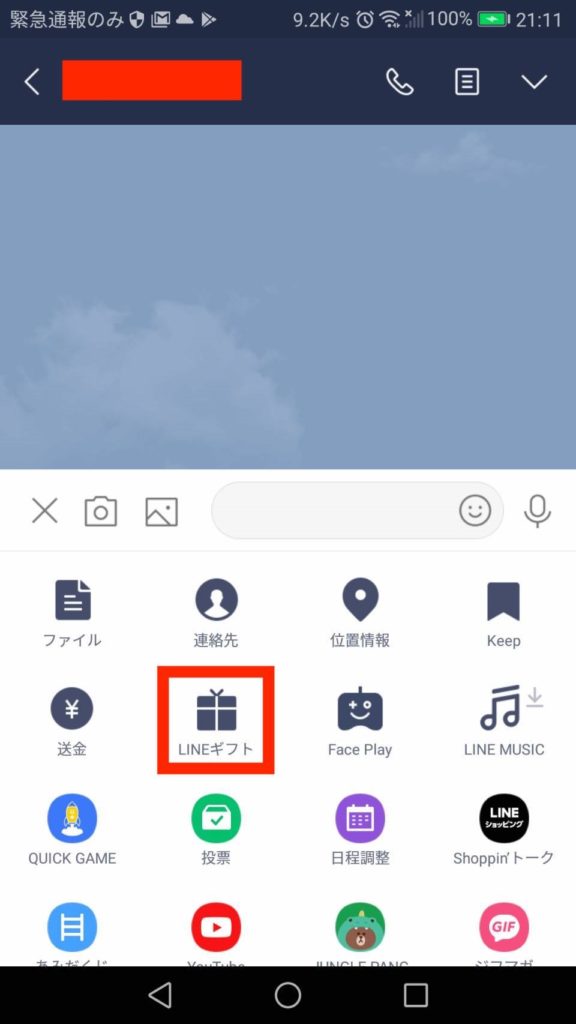
購入内容確定画面の表示
購入内容が表示されます。まずは間違いがないか内容を確認しましょう。
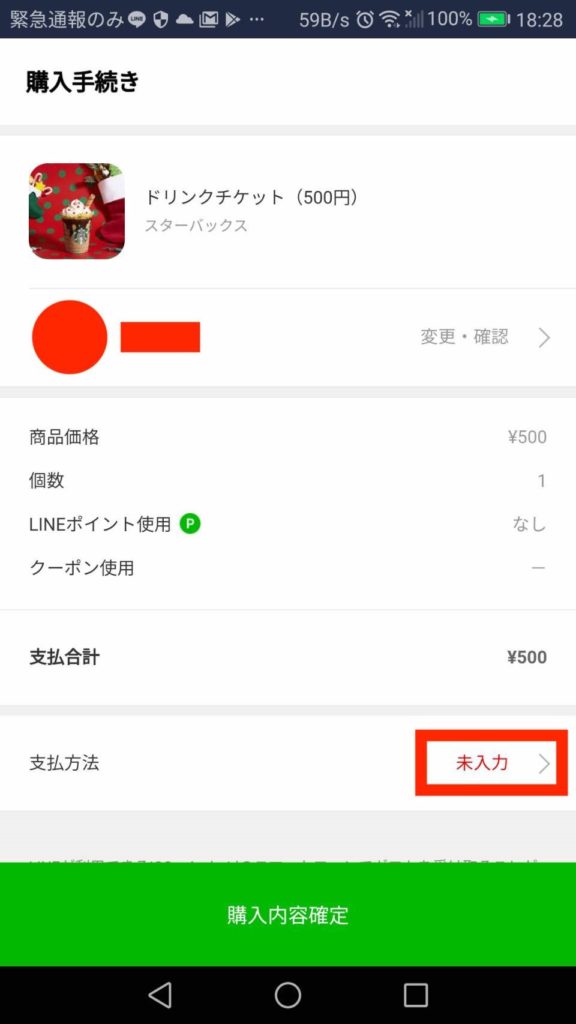
これまでLINEでの決済を利用していない場合は、支払方法の欄が赤文字で「未入力」となっているはずです。タッチして、支払方法を選択しましょう。
支払方法の選択
支払方法は「LINE Pay決済」「クレジットカード決済」「ドコモ払い」「au簡単決済」「ソフトバンクまとめて支払い」の5つから選択します。
なお大手キャリアを利用していない場合は、「LINE Pay決済」「クレジットカード決済」を選択することになりますが、クレジットカードを利用しない場合、LINE Pay決済は予めLINE Pay口座にコンビニや銀行口座で入金しておく必要があり、手間です。今後LINE Payを利用する予定がない方は、直接クレジットカード決済を行うことをおすすめします。
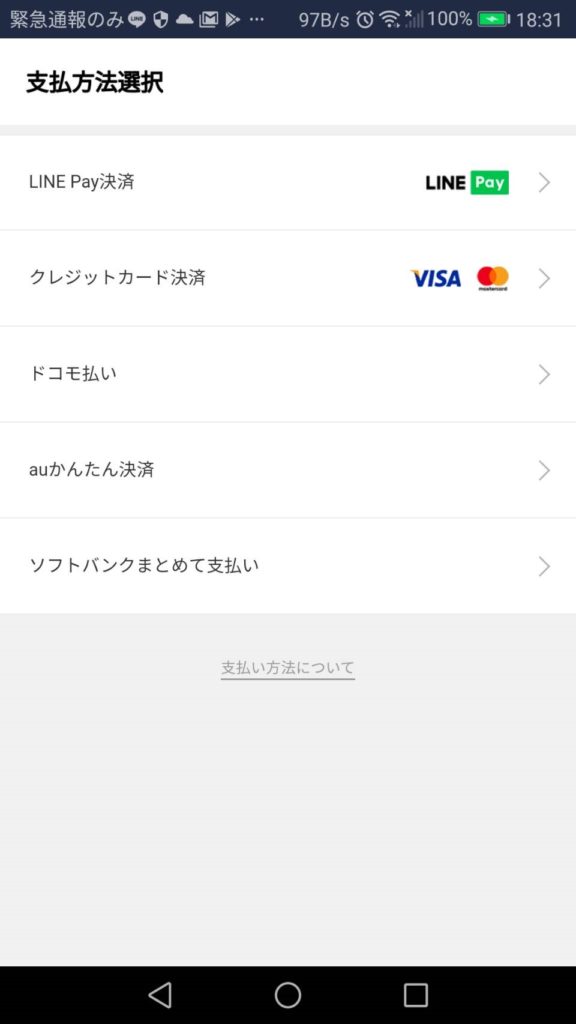
クレジットカードの登録
支払方法からクレジットカードを選択すると、クレジットカードの登録画面が開かれます。「新しいクレジットカードを登録」をタッチしましょう。
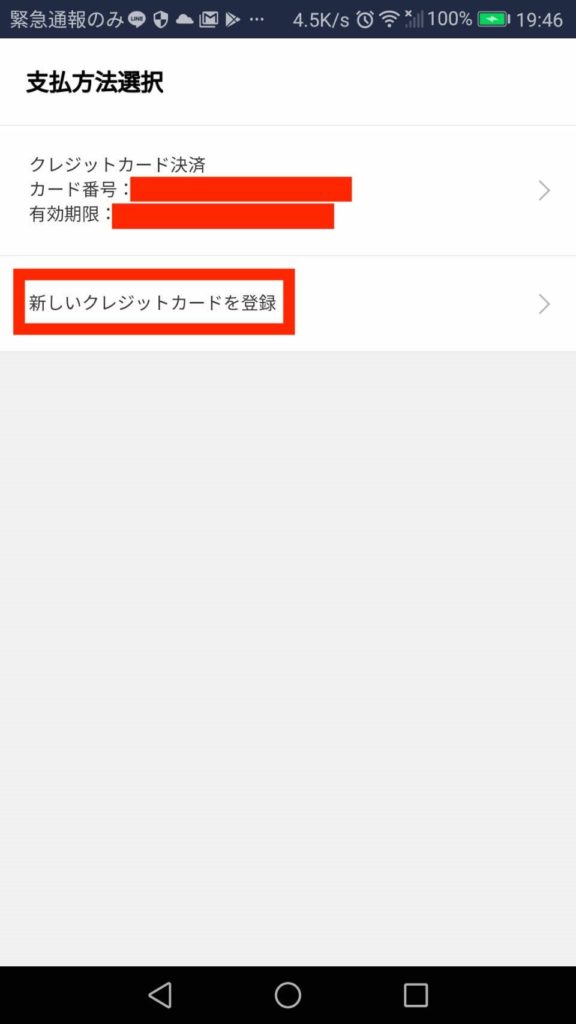
「カード番号」「有効期限(月)」「有効期限(年)」を入力して「登録」ボタンをクリックします。
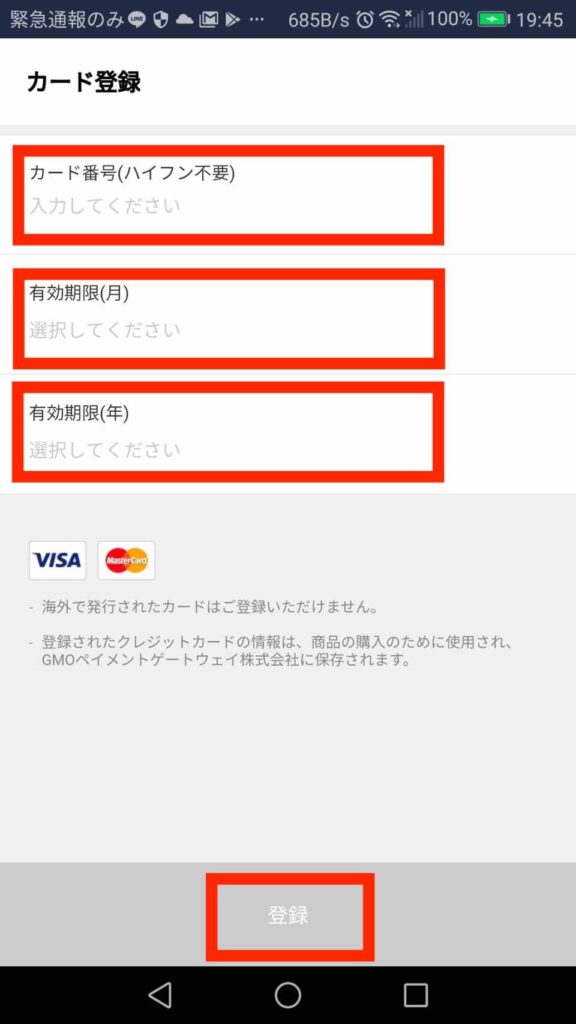
購入内容の確定
支払方法の選択が済んだら「購入内容の確定」をクリックしましょう。
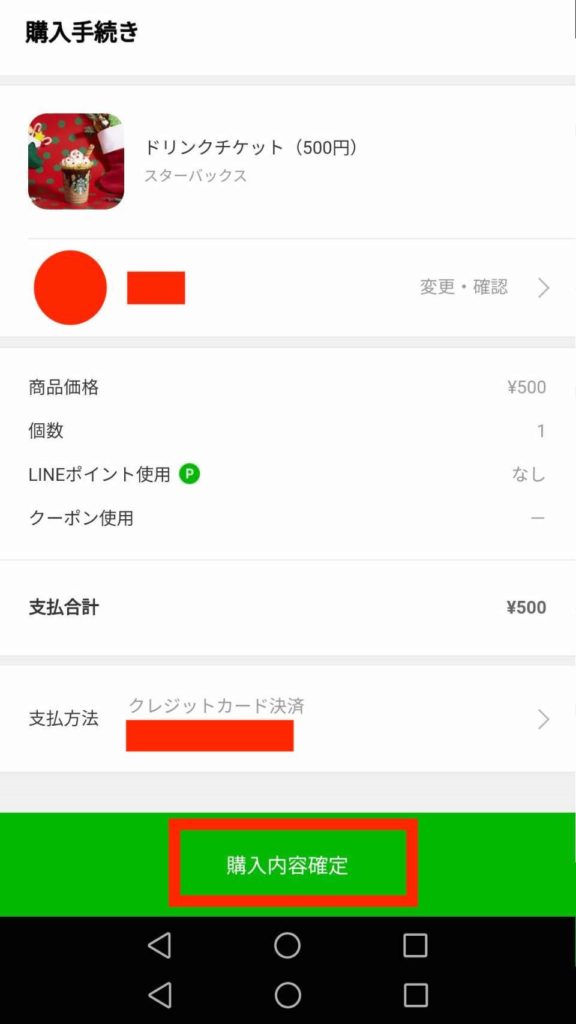
クレジットカード決済の場合はセキュリティーコードを入力する画面になるので、入力します。
ギフトメッセージを作る
LINEギフトと一緒に贈るギフトメッセージのテンプレートを選択します。「季節のおすすめ」「誕生日」「お祝い」「ありがとう、お返し」「応援、お見舞い」「ラブ」「ごめんなさい」「お疲れさま」「あいさつ、お誘い」「結婚祝い」「出産祝い」「ダジャレ・おもしろ」「シンプル」など様々なシーンからテンプレートを選ぶことができます。今回はシンプルを選びました。
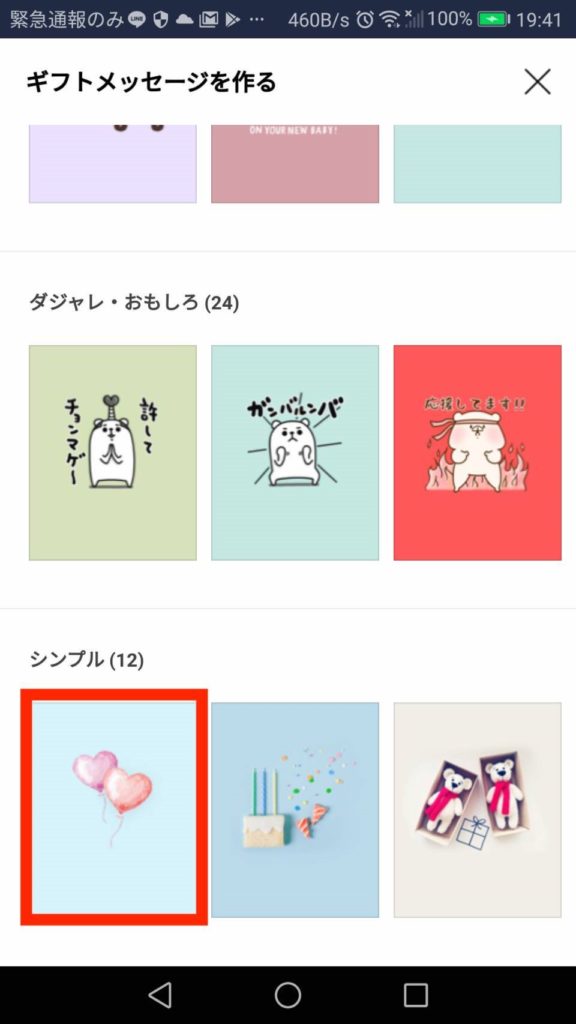
ギフトメッセージのテンプレートを選択すると、メッセージの編集画面になります。タップしてメッセージを入力してください。編集が完了したら「ギフトメッセージを確定」をタップします。
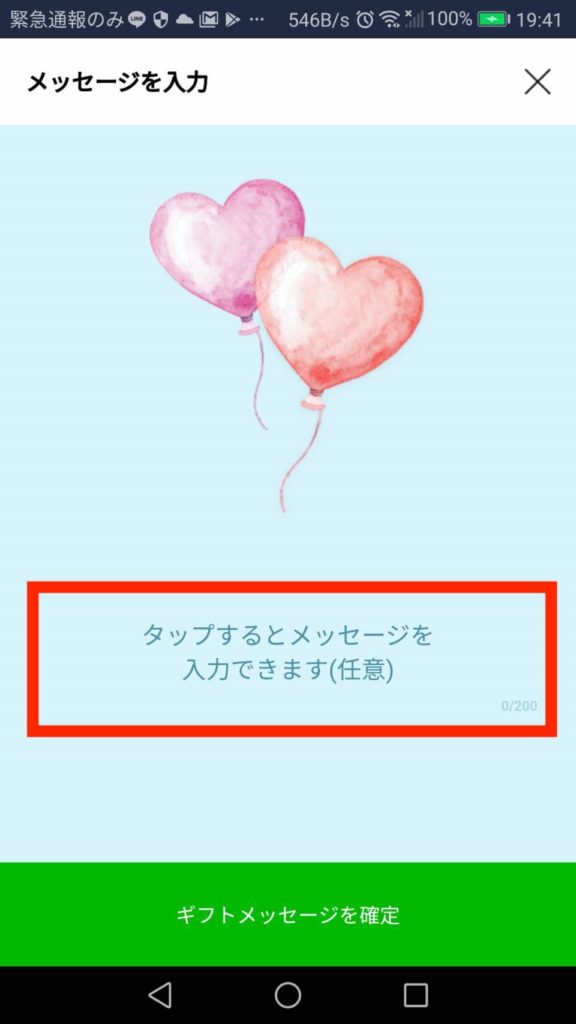
LINEギフトの送信
ギフトメッセージを確定すると、ギフトを最終的に贈る画面になります。「ギフトを贈る」をタップしましょう。
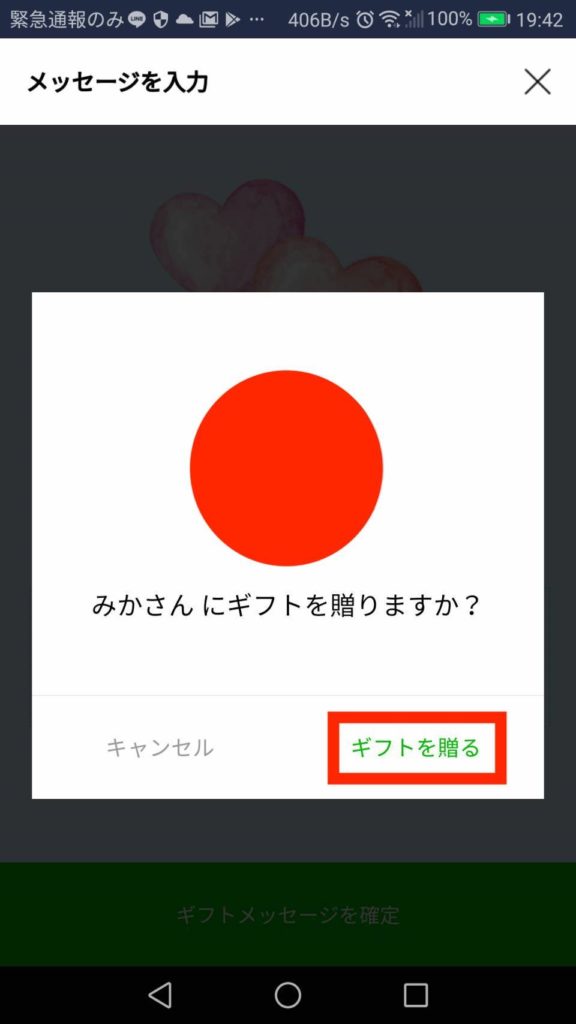
「ギフトを贈る」をタップすると、LINEギフトとギフトメッセージが送付されたことを伝える通知が表示されます。これでLINEギフトが遅れました。
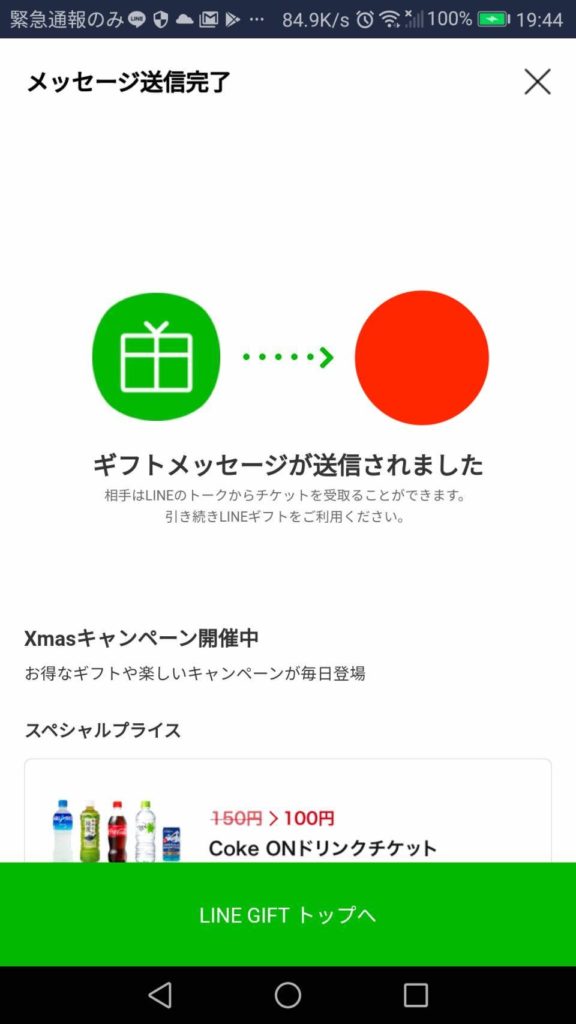
まとめ
LINEギフトはLINEで繋がってさえいればギフトを贈ることができるため、カジュアルにギフトを贈りたい時から、記念日などに気合の入ったギフトを贈るのにも便利です。LINEのアプリを持ってさえいれば、簡単に利用開始できるため、ちょっと感謝を伝えたい時や、お見舞いに行きにくい時などに使ってみてください。



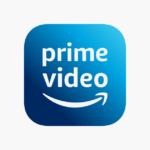




















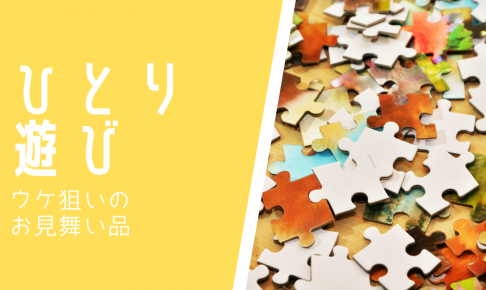


コメントを残す